Impression de photographies sauvegardées sur une carte mémoire
Vous pouvez facilement imprimer les photos enregistrées sur une carte mémoire.
Cette section décrit la procédure d'impression d'une photo à l'aide de l'option Sélect. impr. photo.
-
Sélectionnez
 Imprimer dans l'écran ACCUEIL.
Imprimer dans l'écran ACCUEIL. -
Sélectionnez
 Depuis carte mem.
Depuis carte mem.Les menus d'impression de la carte mémoire s'affichent.
-
Sélectionnez
 Sélect. impr. photo.
Sélect. impr. photo. -
Insérez la carte mémoire dans l'emplacement de carte.
L'écran de sélection des photos s'affiche.
 Remarque
Remarque-
Si vous insérez la carte mémoire avant d'afficher les menus d'impression de la carte mémoire, l'écran de sélection des photos s'affiche.
-
Si aucune donnée photo imprimable n'est enregistrée sur la carte mémoire, Données types pris en charge pas enregistrées. s'affiche sur l'écran LCD.
-
Si plus de 2 000 données de photos sont enregistrées sur la carte mémoire, elles seront alors réparties automatiquement par groupes de 2 000 photos selon un ordre chronologique inversé (date de la dernière modification). Consultez le message qui apparaît sur l'écran LCD, puis sélectionnez OK.
-
-
Définissez les paramètres selon vos besoins.
-
Pour sélectionner une photo à imprimer :
Utilisez le bouton

 pour sélectionner la photo.
pour sélectionner la photo.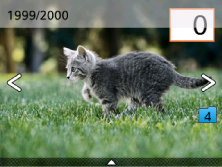
Appuyez sur le bouton Démarrage (Start) pour imprimer une copie de la photo affichée.
-
Pour spécifier le nombre de copies :
Lorsque la photo que vous souhaitez imprimer est affichée, appuyez sur le bouton OK pour afficher l'écran permettant de spécifier le nombre de copies.
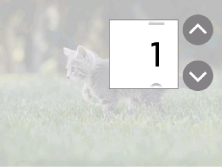
Utilisez les boutons

 pour définir le nombre de copies.
pour définir le nombre de copies. -
Pour changer la méthode d'affichage ou les paramètres d'impression :
Appuyez sur le bouton
 pour afficher les menus. Utilisez le bouton
pour afficher les menus. Utilisez le bouton 
 pour sélectionner un menu.
pour sélectionner un menu.Appuyez sur le bouton
 pour masquer les menus.
pour masquer les menus.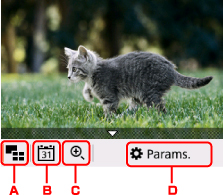
-
Affichage multiple
Affiche plusieurs photos d'un coup.
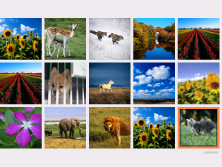
Pour plus d'informations sur la méthode d'affichage :
-
Spécifications de la date
Sélectionne la photo en indiquant la date (date de dernière modification des données).

Pour plus d'informations :
-
Zoom avant
Effectue un zoom avant sur la photo.

Pour plus d'informations :
-
Paramètres
Affiche l'écran Paramètres.
Vous pouvez changer les paramètres, tels que le format de page, le type de support, la qualité d'impression, etc.
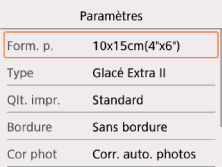
Pour plus d'informations sur les paramètres :
-
-
-
Appuyez sur le bouton Démarrage (Start).
L'imprimante commence à imprimer.
 Remarque
Remarque
-
Appuyez sur le bouton Arrêt (Stop) pour annuler l'impression.
-
Lors du traitement du travail de copie, vous pouvez ajouter le travail de copie (Réservation de la copie).
Ajout de la tâche d'impression
Vous pouvez ajouter la tâche d'impression (Réservation de la copie) tout en imprimant des photos.
Suivez la procédure ci-dessous pour ajouter la tâche d'impression.
-
Utilisez le bouton

 pour sélectionner la prochaine photo tout en imprimant.
pour sélectionner la prochaine photo tout en imprimant. Remarque
Remarque-
Pendant que vous sélectionnez la photo, l'imprimante imprime les photos réservées.
-
L'icône
 de la photo réservée s'affiche sur la photo placée dans la tâche d'impression.
de la photo réservée s'affiche sur la photo placée dans la tâche d'impression.
-
-
Spécifier le nombre de copies pour chaque photo.
 Remarque
Remarque-
Lors du traitement de la tâche d'impression, vous ne pouvez pas modifier le paramètre Form. p. ou Type dans l'écran de confirmation des paramètres d'impression. Le paramètre est identique à celui de la photo placée dans la tâche d'impression.
-
-
Appuyez sur le bouton Démarrage (Start).
La photo réservée est imprimée à côté de la photo dont l'impression a déjà démarré.
Pour imprimer davantage de photos, retournez à l'étape 1.
 Remarque
Remarque
-
Lors du traitement de la tâche d'impression, vous ne pouvez pas afficher l'écran ACCUEIL, modifier le menu d'impression, ni lancer d'impression à partir de l'ordinateur ou d'autres périphériques.
-
Lors du traitement du travail de copie, les photos dans un autre groupe ne sont pas sélectionnées.
-
Si vous appuyez sur le bouton Arrêt (Stop) pendant que la tâche d'impression est en cours, l'écran de sélection de la méthode permettant d'annuler la réservation s'affiche. Si vous sélectionnez Annuler toutes les réservations, vous pouvez annuler l'impression de toutes les photos. Si vous sélectionnez Annuler la dernière réservation, vous pouvez annuler la dernière tâche d'impression.
-
Si plusieurs tâches d'impression sont déjà définies, le message Impossible de réserver d'autres travaux d'impression. Patientez quelques instants et recommencez l'opération. peut s'afficher sur l'écran LCD. Dans ce cas, patientez, puis essayez de nouveau d'ajouter la tâche d'impression.

